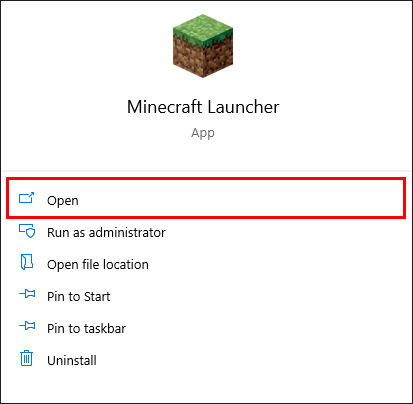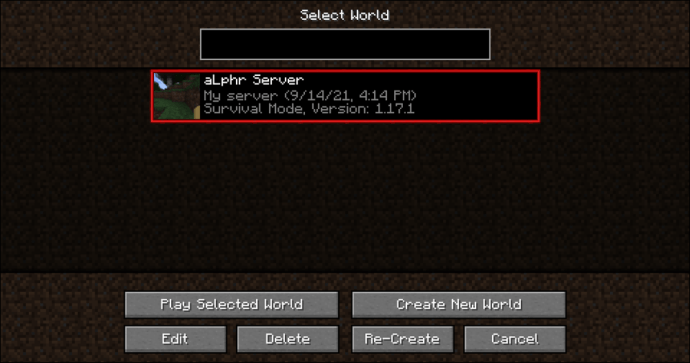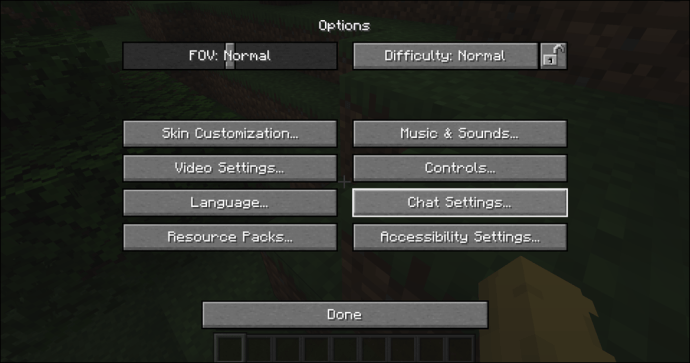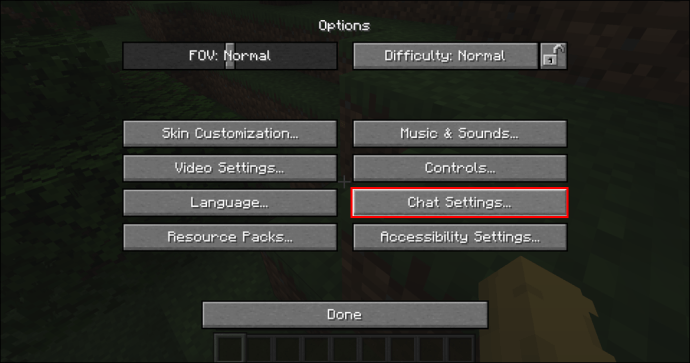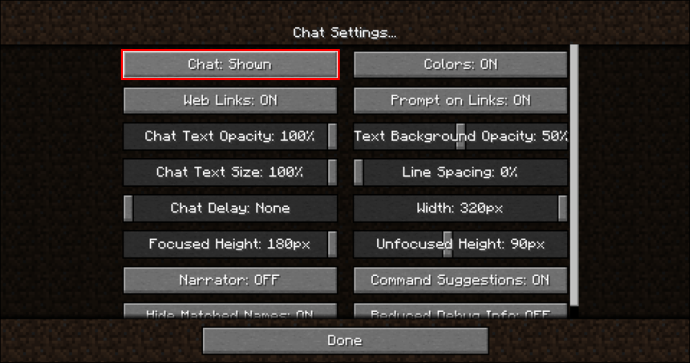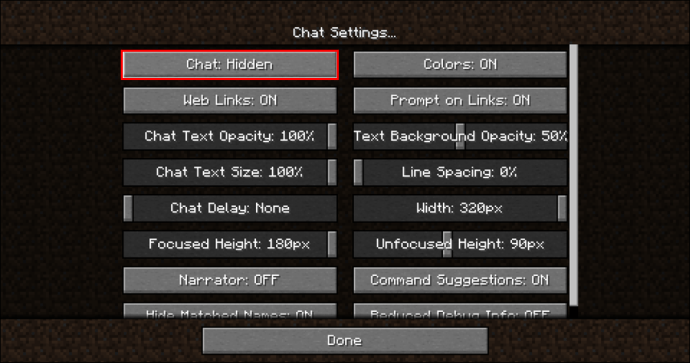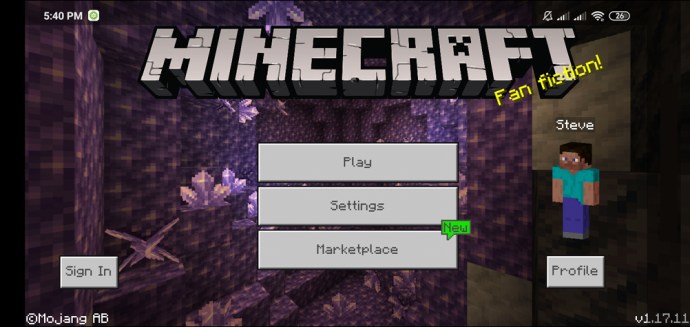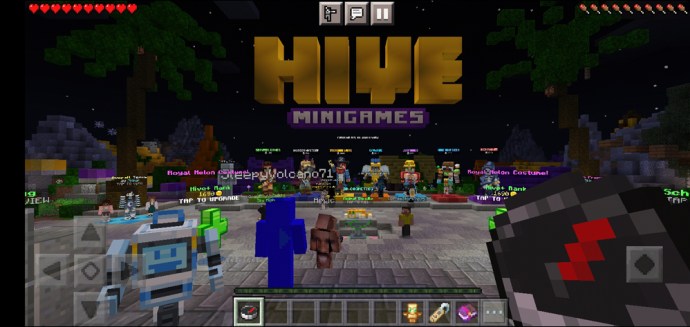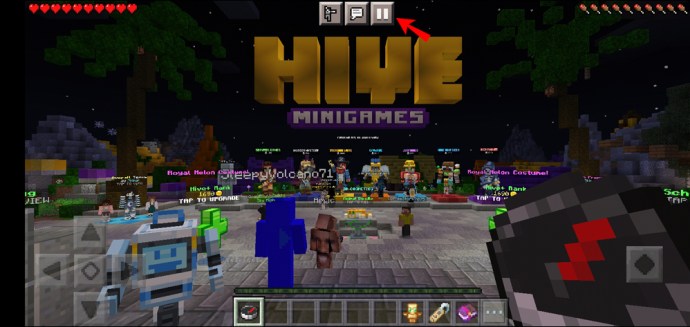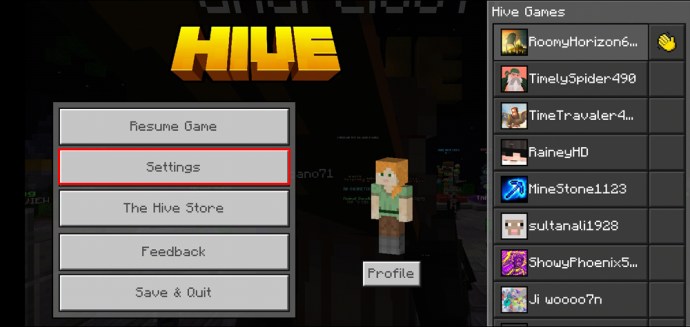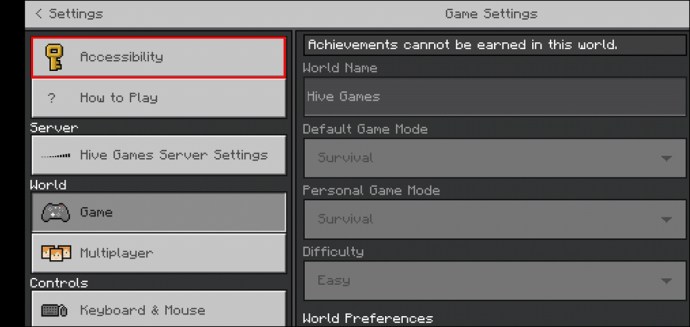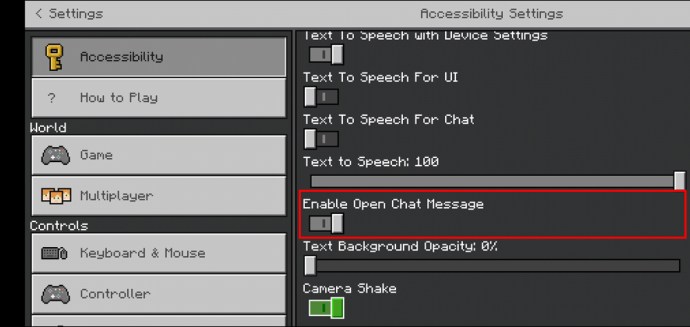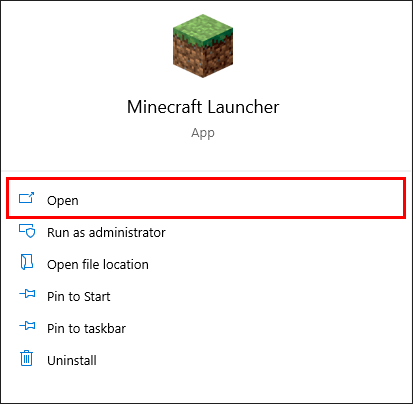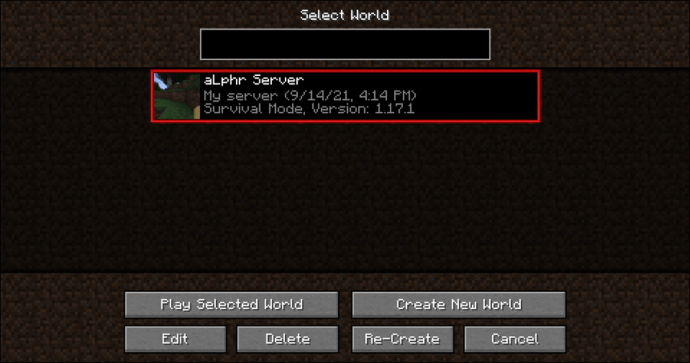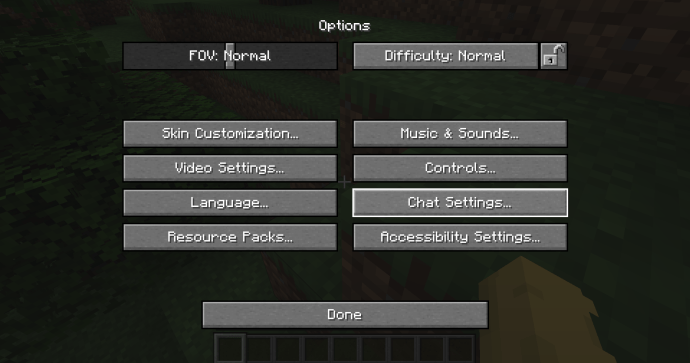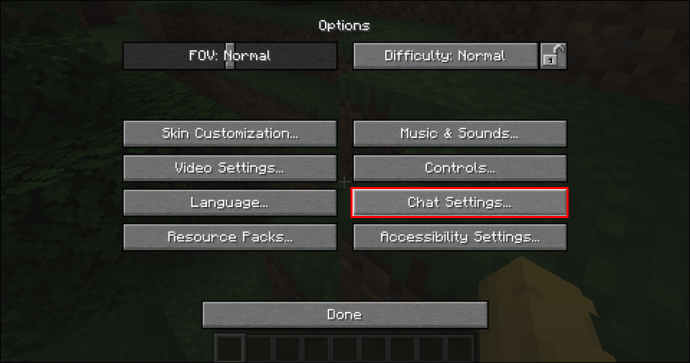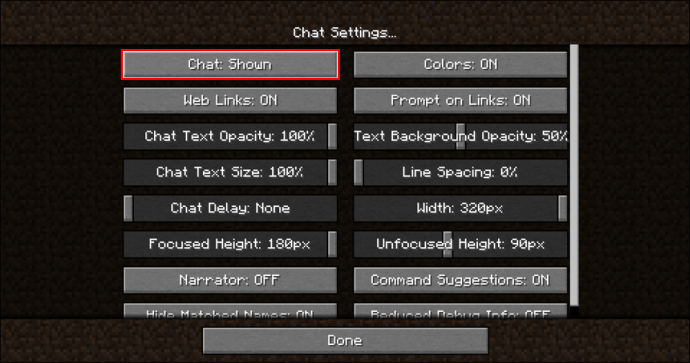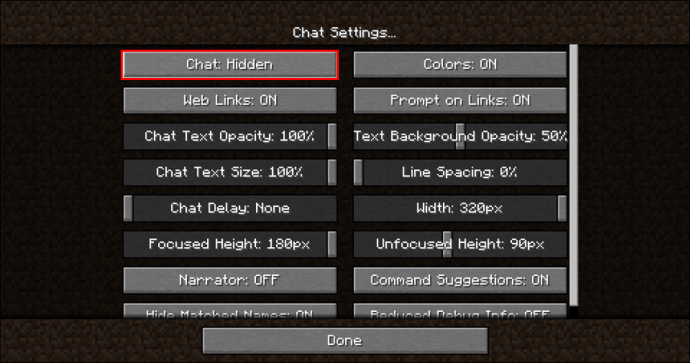Minecraft este adesea jucat într-un set multiplayer pe servere, ceea ce vă permite să cunoașteți oameni noi. Spre deosebire de alte jocuri, nu puteți comunica folosind chatul vocal fără modificări. Prin urmare, cel mai bun pariu este să utilizați chat-ul text pentru a comunica cu alți jucători. Cu toate acestea, unii jucători ar prefera să nu aibă deloc activată funcția de chat.
![Cum să dezactivezi chatul în Minecraft [Toate versiunile]](http://pics.riverromppf.mobi/wp-content/uploads/gaming/2261/jfmsglmlyk.jpg)
Dacă nu sunteți interesat să vedeți mesajele altor jucători, îl puteți dezactiva în joc. Nu este o adevărată dezactivare, deoarece doar o ascundeți. Cu toate acestea, funcționează foarte bine dacă doriți să explorați în liniște.
Cum să dezactivezi chatul în Minecraft
În general, tot ce trebuie să faceți este să găsiți opțiunea de a ascunde chat-ul în meniul Opțiuni pe toate platformele. Deoarece fiecare platformă are controale diferite, vom analiza cum să dezactivăm opțiunea de chat pentru toate versiunile.
Pentru Java Edition, iată ce trebuie să faceți:
- Lansați Minecraft.
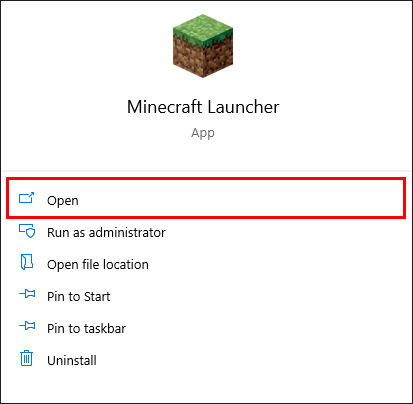
- Introduceți serverul dvs.
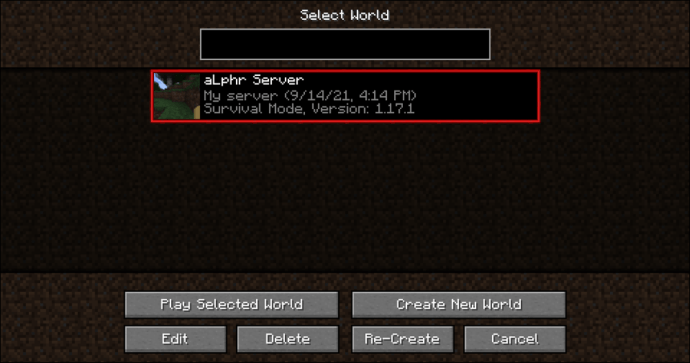
- Apăsați butonul Esc de pe tastatură.
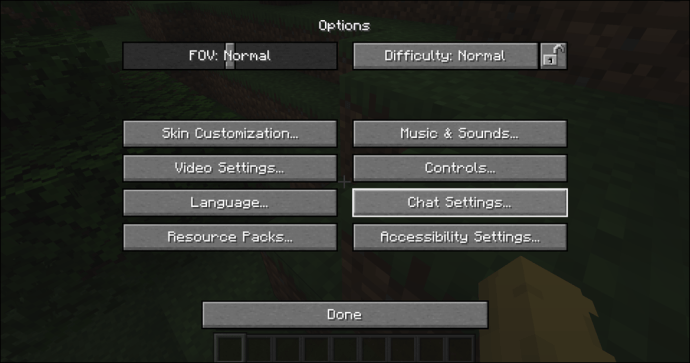
- Selectați „Setări chat”.
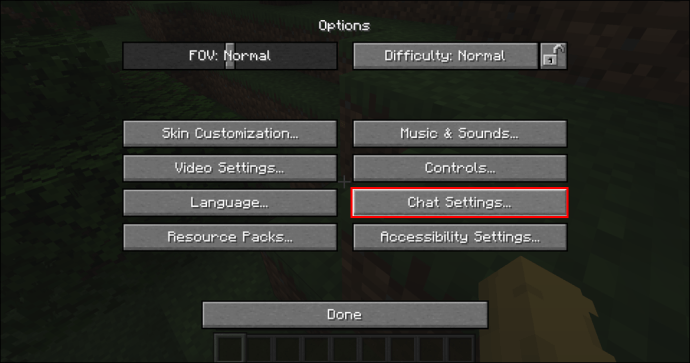
- În colțul din stânga sus, faceți clic pe „Chat: afișat” o dată.
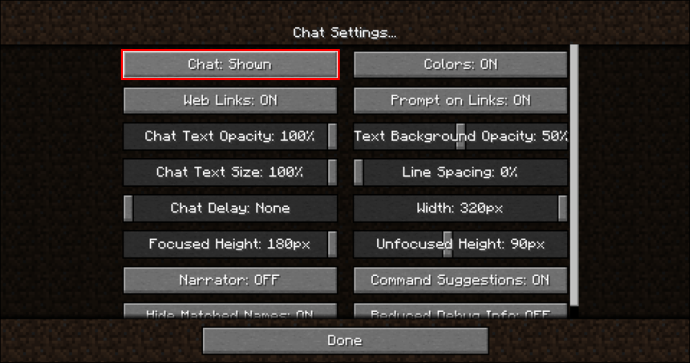
- Făcând acest lucru, se va schimba în „Chat: Ascuns”.
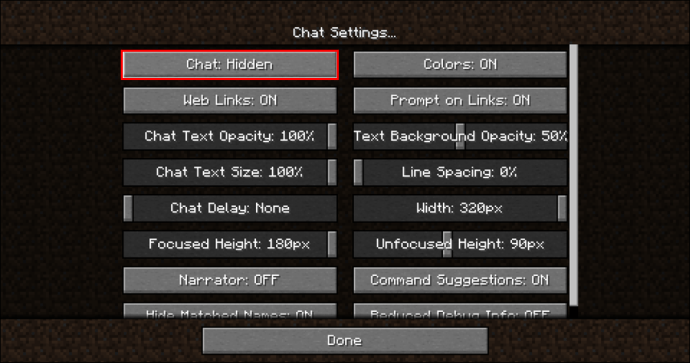
De atunci, nu veți mai vedea mesaje noi de chat care apar pe ecran. De asemenea, nu puteți discuta deloc, iar asta include comenzile de tastare. Dacă doriți să vedeți doar comenzile, puteți face clic pe butonul până când apare „Numai comenzi”.
Dacă doriți să activați din nou chatul, puteți repeta aceiași pași ca mai sus pentru a afișa încă o dată fereastra de chat.
Cum să dezactivezi chatul în Minecraft Bedrock
Minecraft: Bedrock Edition este ceea ce joacă jucătorii de pe aceste platforme:
- Xbox One
- iOS
- Android
- Nintendo Switch
- PC
- PS4
Majoritatea jucătorilor de PC joacă pe Java Edition, deși nu este nemaivăzut ca unii să joace pe Bedrock. Deoarece există câteva platforme aici, vă vom ghida prin fiecare dintre ele în mod individual.
Xbox One
Jucătorii de pe Xbox One vor folosi controlerul inclus. Butonul de pauză din stânga butoanelor XYAB va afișa meniul. Iată pașii pentru dezactivarea chat-ului pe Xbox One:
- Lansați Minecraft pentru Xbox One.
- Intră într-o sesiune.
- Apăsați butonul de pauză de pe controlerul Xbox One.
- Accesați „Opțiuni”.
- Mergeți la „Setări multiplayer”.
- Apăsați „A” în timp ce evidențiați opțiunea „Chat”.
- Asigurați-vă că scrie „Ascuns”.
După ce faceți acest lucru, veți fi complet în întuneric în ceea ce privește comunicarea textului celorlalți jucători.
iOS și Android
Minecraft: Bedrock Edition pe dispozitivele mobile este același, indiferent de sistemul de operare al telefonului tău. Prin urmare, vom grupa instrucțiunile exacte într-un singur loc pentru a face lucrurile mai convenabile. Atât pentru iOS, cât și pentru Android, butonul Pauză este în partea de sus a ecranului, în dreapta butonului de chat.
Dezactivarea chat-ului în Minecraft pe iOS și Android decurge astfel:
- Lansați Minecraft pe dispozitivul dvs. mobil.
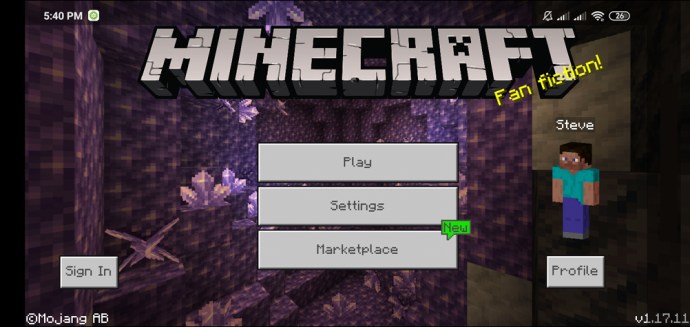
- Mergeți într-o lume multiplayer.
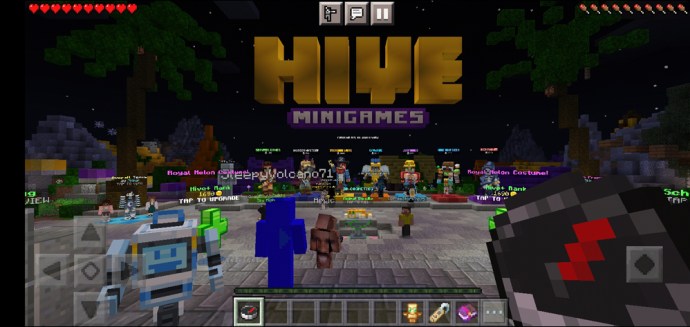
- Atingeți butonul Pauză.
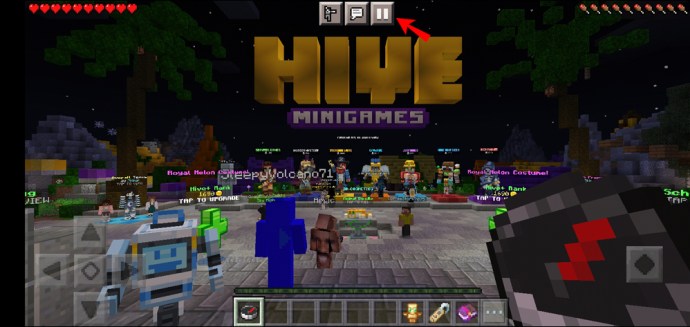
- Selectați „Setări”.
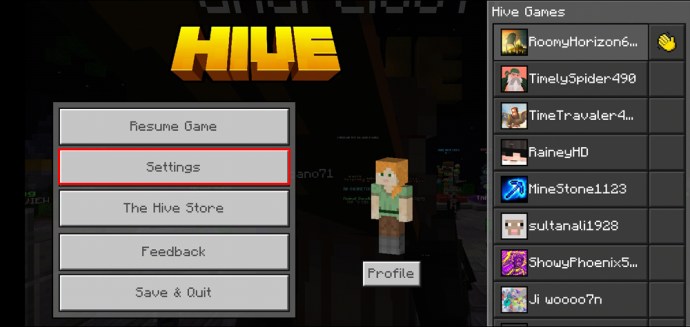
- Alegeți „Accesibilitate”.
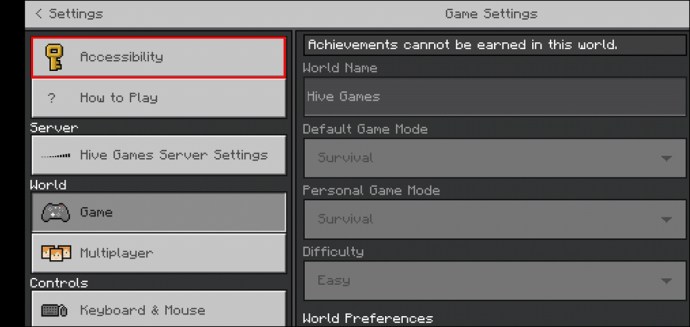
- Atingeți „Chat: afișat”.
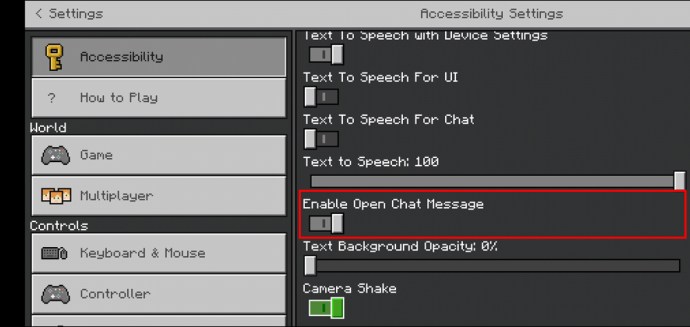
- Când scrie „Chat: Ascuns”, poți să atingi „Terminat” și să continui jocul.
Dispozitivele mobile permit tastarea mai ușoară decât consolele, dar dacă nu doriți să fiți deranjat, continuați și ascundeți fereastra de chat.
Nintendo Switch
Folosiți un controler Pro sau Joy-Cons pentru a juca Minecraft pe Nintendo Switch. Chiar și pe controlerele terțe, butonul de pauză este butonul „+” din partea dreaptă. În Joy-Con din dreapta, este „+” mare din partea de sus.
Dezactivarea chat-ului pe Nintendo Switch implică acești pași:
- Deschideți Minecraft pentru Nintendo Switch.
- Începeți un joc.
- Apăsați butonul Pauză de pe controlerul preferat.
- Alegeți „Opțiuni” din meniul Pauză.
- Selectați „Setări multiplayer” pentru a afișa o serie de opțiuni.
- Apăsați pe „A” când evidențiați „Chat: afișat”.
- Când scrie „Chat: Ascuns”, salvează-ți setările și poți continua să joci Minecraft.
Chiar și în timp ce joci Minecraft din mers, poți oricând să taci agitația și a mea în pace.
PC
Pe PC, tot ce trebuie să faci este să urmezi aceiași pași ca în Java Edition. Iată ce trebuie să faceți:
- Lansați Minecraft: Bedrock Edition pentru PC.
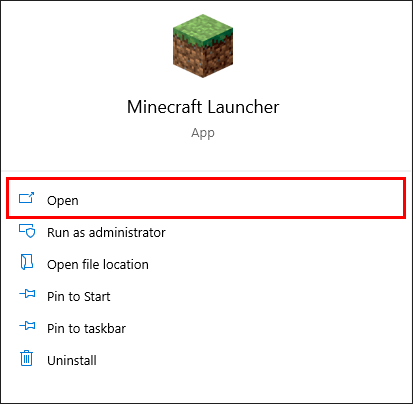
- Încărcați unul dintre jocurile dvs.
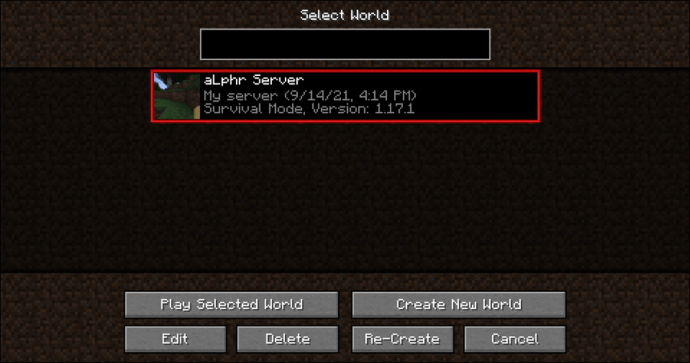
- Apăsați Esc pe tastatură.
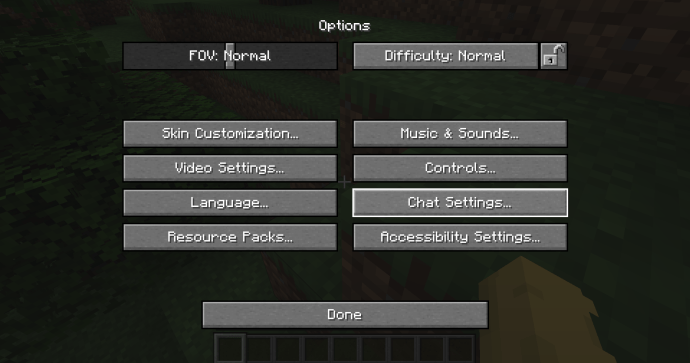
- Accesați „Setări chat”.
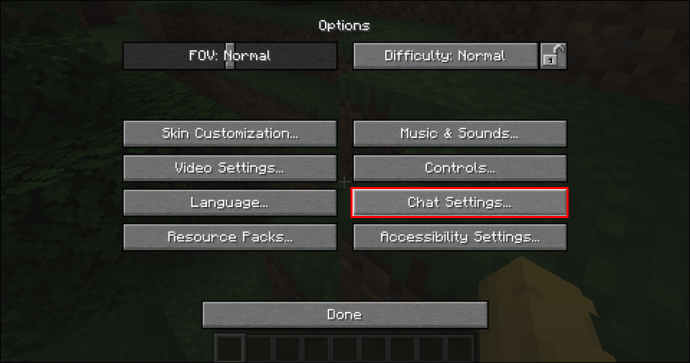
- Faceți clic pe „Chat: afișat” o dată în colțul din stânga sus.
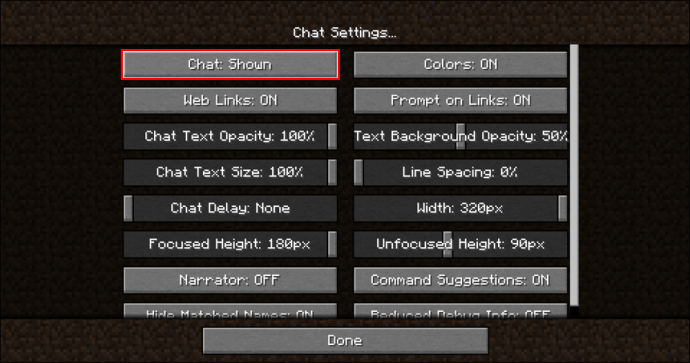
- Schimbați opțiunea în „Chat: Ascuns”.
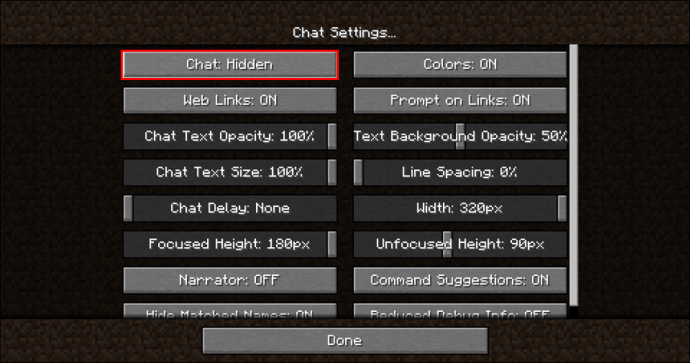
PS4
Jucătorii PS4 Minecraft au butonul Start chiar acolo unde se află butonul Pauză al controlerelor Xbox One. Apăsând-o, va apărea meniul Pauză. Dacă doriți să ascundeți fereastra de chat, iată cum o veți face:
- Încărcați un joc Minecraft pe PS4.
- Apăsați butonul Start de pe controler.
- Selectați „Setări multiplayer”.
- Plasați cursorul peste „Chat: afișat”.
- Schimbați-l în „Chat: Ascuns”.
- Ieși din meniu și continuă jocul.
Aceste instrucțiuni sunt valabile și pentru jucătorii care folosesc un PS5 pentru a juca Minecraft.
Cum să dezactivezi chatul în Minecraft Education Edition
Ediția pentru educație este disponibilă pe computer și dispozitive mobile. Prevalentă în sălile de clasă, această versiune de Minecraft nu este prea diferită de alte versiuni de joc când vine vorba de setarea ajustărilor.
PC
Pentru PC, urmați acești pași:
- Lansați Minecraft: Education Edition pentru PC.
- Du-te într-o sală de clasă.
- Apăsați Esc de pe tastatură.
- Alegeți „Setări multiplayer”.
- Faceți clic pe „Chat: afișat” o dată în colțul din stânga sus.
- Asigurați-vă că opțiunea devine „Chat: Ascuns”.
- Ieșiți din setări și continuați să jucați.
Dispozitive mobile
Elevii și profesorii care folosesc dispozitive mobile pot folosi aceste instrucțiuni ca ghid în schimb:
- Deschideți Minecraft: Education Edition pe dispozitivul dvs.
- Intră în orice sesiune.
- Atingeți butonul Pauză de pe ecran.
- Selectați „Setări multiplayer”.
- Atinge „Chat: afișat”.
- Atingeți până când vedeți „Chat: Ascuns” și ieșiți din meniul de setări.
- Continuați să jucați.
Pentru Education Edition, educatorii pot dezactiva chatul pentru toți cei din clasă. Această caracteristică este în joc pentru a permite elevilor să se concentreze pe învățare. Cu toate acestea, opțiunea este dezactivată în mod implicit.
Puteți dezactiva permanent chat-ul pe servere?
Dacă serverul dvs. are pluginuri speciale, le puteți folosi pentru a dezactiva complet fereastra de chat. Există multe plugin-uri pentru Minecraft și fiecare dintre ele are propriile instrucțiuni. Un plugin excelent este Chat Disable, dar în prezent nu mai este actualizat.
Pentru a dezactiva chatul cu acest plugin, parcurgeți pașii de mai jos:
- Instalați Disable Chat.
- Lansați clientul dvs. Minecraft
- Mergeți la un server pe care aveți autorizația să îl schimbați.
- Deschide fereastra de chat.
- Tastați „/dezactivați chatul” fără ghilimele.
Alte plugin-uri pot avea comenzi care fac acțiuni similare. Le puteți căuta online, deoarece majoritatea pot fi descărcate și utilizate gratuit pe serverele dvs.
Nu vorbim aici
Dezactivarea chat-ului vă permite să vă faceți propriile lucruri fără a fi deranjat de alți jucători. Fie că este vorba despre preferința dvs. sau că sunteți un părinte care preferă să interzică copiilor lor să vorbească cu alții online, ascunderea funcției este relativ simplă. Câțiva pași sunt tot ce este necesar pentru a limita discuțiile și pentru a explora peisajele Minecraft în liniște.
Cu ce versiune de Minecraft joci? Joci pe mai multe platforme? Anunțați-ne în secțiunea de comentarii de mai jos.